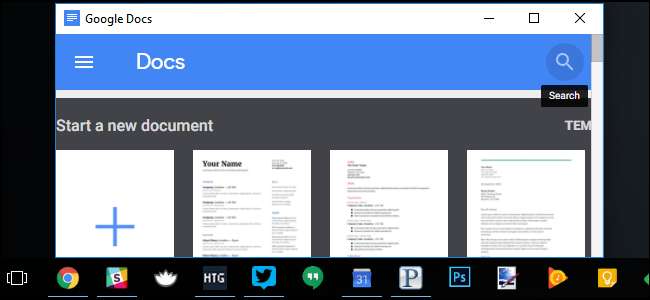
A webalkalmazások lecserélték az asztali alkalmazásokat az e-mailektől és a dokumentumok szerkesztésétől kezdve a videók és zene lejátszásáig. Nem szükséges, hogy webalkalmazásait csak egy böngészőablakban tartsa fenn - első osztályú polgárokká válhatnak az asztalán.
A modern böngészők lehetővé teszik, hogy a webalkalmazásoknak saját helyük legyen a tálcán, alapértelmezett alkalmazásként működjenek, sőt offline és a háttérben is fussanak.
Webalkalmazások: A böngészőből és a tálcára
ÖSSZEFÜGGŐ: Hogyan lehet bármilyen weboldalt webalkalmazássá tenni Chromebookon
A webalkalmazások általában a böngészőben élnek, összekeveredve más megtekintett webhelyekkel, és egyetlen tálcán található böngésző ikonra korlátozva. A Chrome és az Internet Explorer lehetővé teszi dedikált ablakok létrehozását webalkalmazásaihoz, megadva nekik saját, különálló ablakukat és tálcaikonjaikat. A Mozilla Firefox korábban ezt a funkciót különféle kiterjesztéseken keresztül használta, de ezeket megszüntették.
A Google Chrome-ban egyszerűen létrehozhat parancsikont bármely webhelyre, csupán néhány kattintással. Először nyissa meg a menüt a jobb felső sarokban található három pontra kattintva.
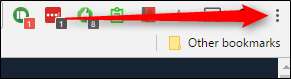
Innen menjen lefelé a „További eszközök” bejegyzésig, majd az „Hozzáadás az asztalhoz” elemig.
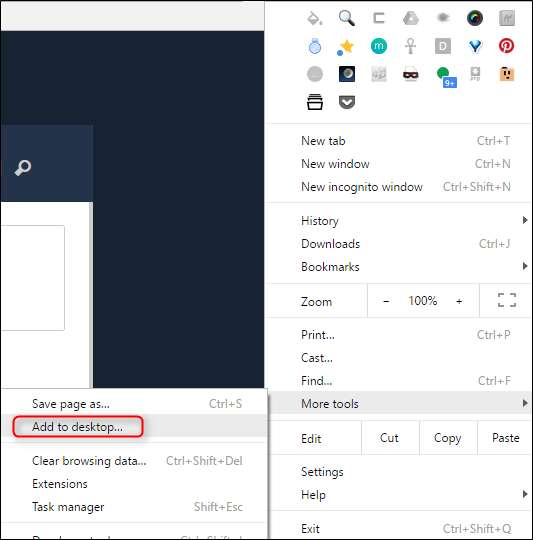
Megjelenik egy párbeszédpanel, amely lehetővé teszi a parancsikon átnevezését, valamint annak megnyitását a saját ablakában. Az asztali megjelenés kedvéért mindenképpen javasoljuk, hogy ezt a gombot jelölje be, különben csak egy böngészőablakban nyílik meg, és ez csak butaság.
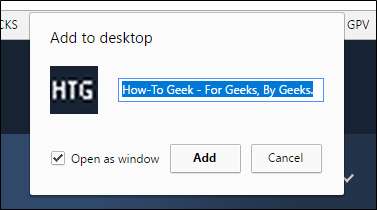
Ez gyors hivatkozást hoz létre az asztalon található webhelyre vagy alkalmazásra. Innen húzhatja lefelé a tálcára a rögzítéshez, biztosítva, hogy mindig gyorsan elérhető legyen. Ezt a funkciót olyan webes alkalmazásokhoz használom, mint a Calmly Writer, a How-to Geek WordPress, a Tweetdeck, a Google Naptár, a Play Zene, a Google Keep, a Feedly, a Google Táblázatok és a Google Dokumentumok. Alapvetően a felhőben élek.

Az Internet Explorer hasonló funkcióval is rendelkezik - csak húzza át a webhely ikonját (a címetől balra található címet a címsávban) a tálcára, hogy létrehozzon egy külön ablakot az alkalmazás számára. Vegye figyelembe, hogy ez nem működik a Microsoft Edge-ben, csak az Internet Explorerben. Menj ábra.
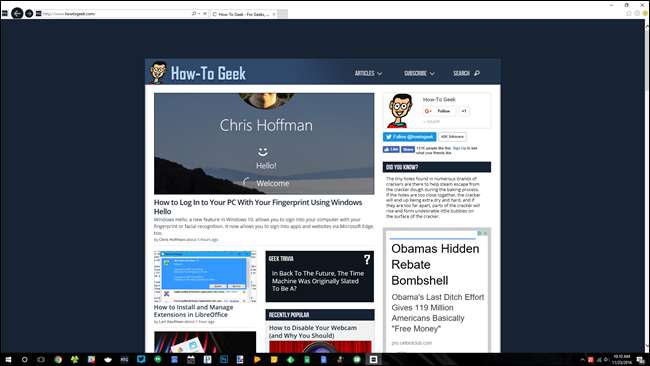
Használja a rögzített lapokat
A Chrome, a Firefox és az Edge is támogatja a „rögzített füleket”, amelyek lehetővé teszik egy webalkalmazás futtatását anélkül, hogy sok helyet foglalna el a fülön. Ha egy nyitott fület alkalmazásfüllé szeretné alakítani, kattintson a jobb gombbal egy lapra a Chrome vagy a Firefox böngészőben, és válassza a Rögzítés fül lehetőséget.
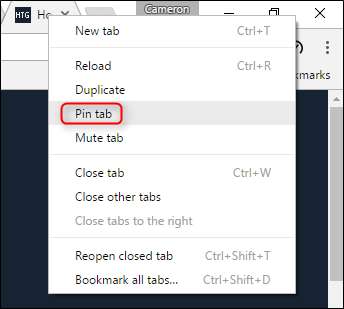
A fül csak a kedvenc ikonjára zsugorodik. A böngésző bezárásakor és újbóli megnyitásakor a rögzített fülek továbbra is nyitva maradnak, így ez kényelmes módja annak, hogy a böngészőt mindig megnyitja a gyakran használt webalkalmazásokat (és más weboldalakat).
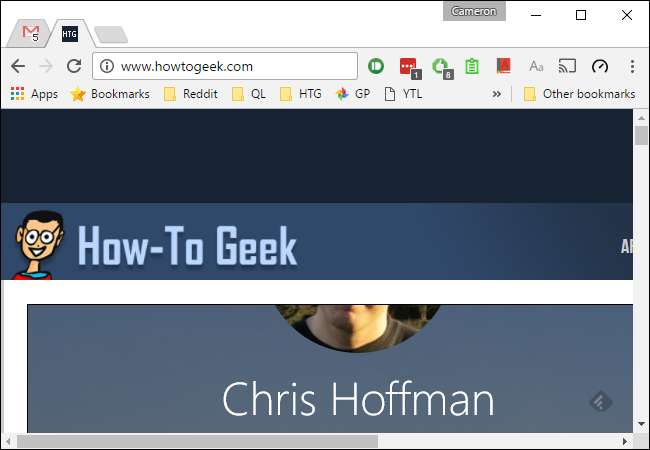
Tegye a webalkalmazásokat az alapértelmezett alkalmazásokká
A modern böngészők lehetővé teszik a webalkalmazások alapértelmezett alkalmazásként történő beállítását. Például beállíthatja a Gmailt alapértelmezett e-mail alkalmazásként, így az megnyílik a böngészőben, amikor a böngészőben vagy az operációs rendszer bárhol másutt kattint egy mailto: linkre.
Ehhez látogasson el egy webhelyre, amely egy bizonyos feladat alapértelmezett alkalmazásává válhat, például a Gmail az e-mailhez vagy a Google Naptár a naptárhivatkozásokhoz. A helysávban megjelenik egy ikon, amely lehetővé teszi, hogy az internetes alkalmazást alapértelmezett alkalmazássá tegye. Ha ez az ikon nem jelenik meg az Ön számára, frissítse az oldalt és gondosan nézze meg - röviden megjelenik az oldal betöltése közben.
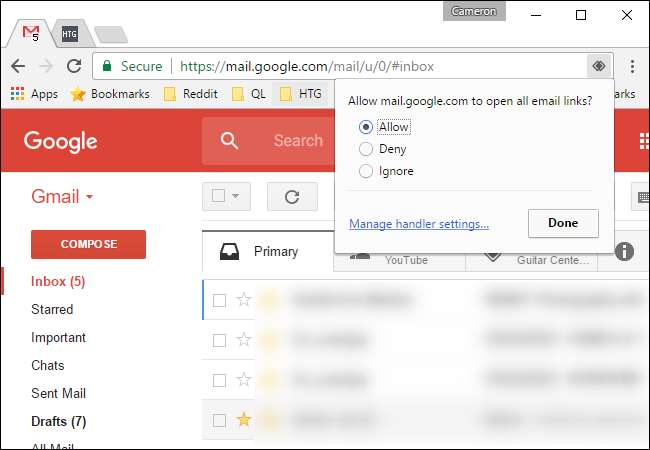
A Chrome kezelőinek funkcióját úgy kezelheti, hogy megnyitja a Chrome Beállítások képernyőjét a menüből, és átugrik a „Speciális” szakaszra.
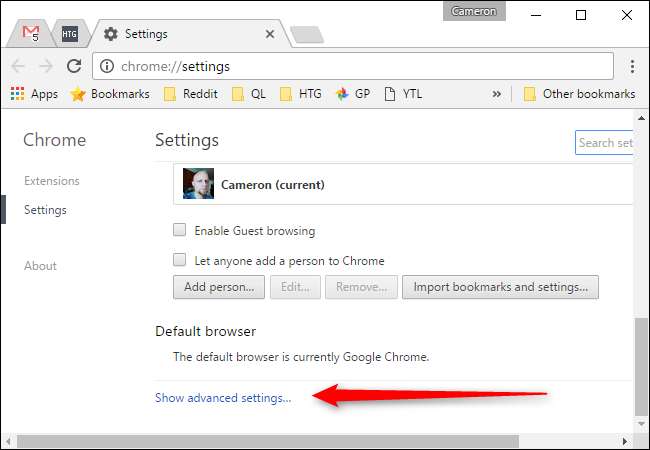
Itt kattintson az Adatvédelem részben a „Tartalombeállítások” elemre, majd a „Kezelőkezelők” elemre.

A Firefox lehetővé teszi, hogy az opciók ablakából vezérelje a Firefox-felhasználók különféle típusú hivatkozásokat. A különféle típusú tartalmakhoz tartozó műveletek módosításához válassza az Alkalmazások ikont. Használhatja például a Gmailt vagy a Yahoo! Mail az e-mail linkekhez, a Mibbit az IRC linkekhez, a Google Naptár vagy a 30 doboz a webcal linkekhez stb.
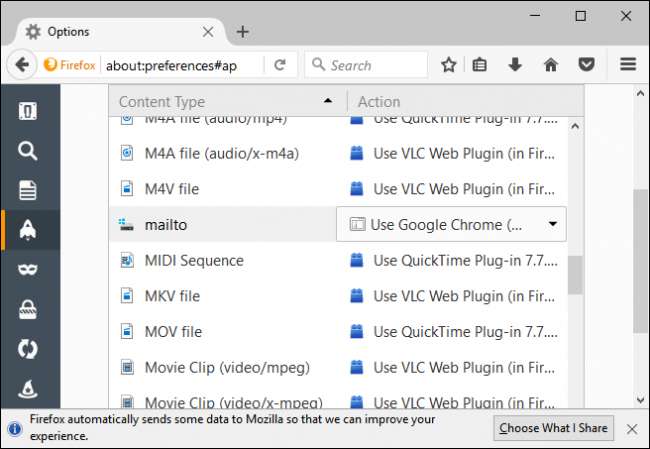
Engedélyezze az offline webalkalmazásokat
Az asztali alkalmazásoknak egy nagy előnyük van a webalkalmazásokkal szemben: általában offline is használhatók, míg a webalkalmazások nem. Ez sok esetben nem jelent problémát, de ha el akarja olvasni az e-mailt, meg szeretné tekinteni a naptárát, vagy dokumentumot akar szerkeszteni repülőgépen vagy olyan területen, ahol internetes kapcsolat van, akkor ez kellemetlen lehet.
Számos webalkalmazás azonban támogatja az offline funkciókat. Az olyan alkalmazások, mint a Gmail, a Google Naptár és a Google Dokumentumok offline támogatást nyújtanak a Google saját Chrome böngészőjében, de sajnos a Firefoxban nem. Az Amazon Kindle Cloud Reader offline módban működik mind a Chrome, mind a Firefox böngészőben, így offline hozzáférést biztosít a letöltött Kindle-könyvekhez.
Ha Ön Chrome-felhasználó, böngészéssel megtekintheti az offline hozzáférést támogató webalkalmazásokat az offline módú alkalmazások szakasz a Google Chrome Internetes áruházában .
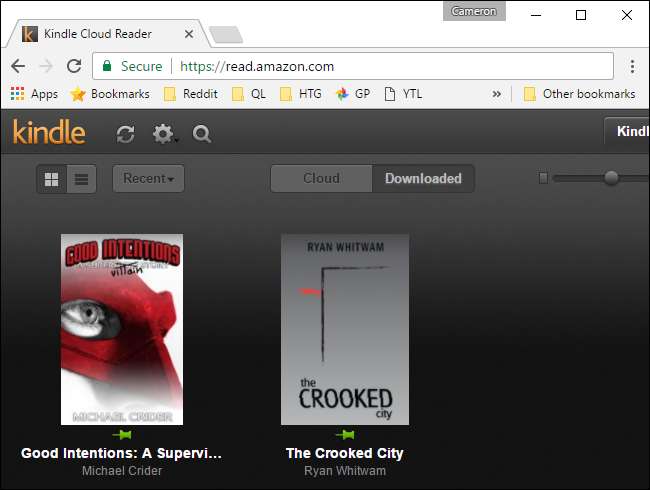
Futtassa a Webalkalmazásokat a háttérben
A Chrome azt is lehetővé teszi, hogy a webalkalmazások a háttérben fussanak, még akkor is, ha úgy tűnik, hogy a Chrome nem fut. Ez lehetővé teszi, hogy az olyan alkalmazások, mint az Offline Gmail, folytassák a Gmail szinkronizálását a számítógéppel offline használatra, még akkor is, ha nincsenek nyitva a Chrome böngészőablakok.
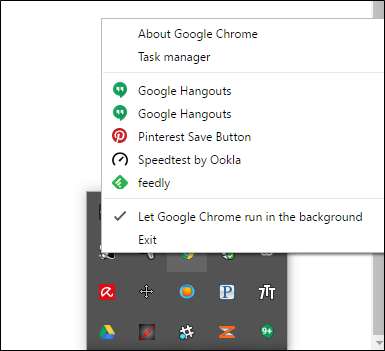
Ez a szolgáltatás alapértelmezés szerint engedélyezve van. Opcionálisan letilthatja azt, ha megnyitja a Chrome Beállítások képernyőjét, rákattint a Speciális beállítások megjelenítése lehetőségre, és törli a jelölést a Rendszer szakasz „A háttéralkalmazások futtatásának folytatása, amikor a Google Chrome bezárult” jelölőnégyzetből.
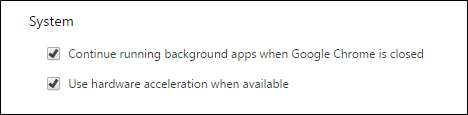
Hosszú utat tettünk meg az internet „régi napjainak” óta, és a webalkalmazások szerves részévé váltak annak, hogy miként léphet kapcsolatba számítógépével. Valójában a 90% -át feltételezném összes számítógépem használata webalkalmazásokból származik - a zenétől a dokumentumokig és a munkáig, a számítógépem legtöbbször lényegében Chrome-gép.






